
Az iPhone-t nehéz olyan alkalmazások nélkül benyújtani, amelyek minden érdekes funkciót adnak. Tehát szembesülsz azzal a feladattal, hogy az alkalmazások egy iPhone-tól a másikba kerüljön. És az alábbiakban megnézzük, hogy ez hogyan lehet megtenni.
Adja át az alkalmazásokat egy iPhone-ról a másikra
Sajnos az Apple Developers nem sokféle módon szolgáltatott az egyik Apple eszközről a másikra. De még mindig vannak.1. módszer: Backup
Tegyük fel, hogy egy iPhone-ról a másikra költözz. Ebben az esetben optimálisan hozzon létre biztonsági másolatot a régi gadgetre, amely egy új telepíthető. Ezt a feladatot az iTunes segítségével egyszerűen megvalósíthatja.
- Először létre kell hoznia a régi okostelefon legújabb biztonsági másolatát. Többet erről már elmondták honlapunkon.
Bővebben: Hogyan készítsünk biztonsági másolatot iPhone, iPod vagy iPad
- Miután befejezte a biztonsági másolatot, csatlakoztassa a második okostelefont a számítógéphez. Ha az aytyuns megtalálja az eszközt, kattintson az ablak tetejére a miniatűr ikonon.
- A bal oldalon válassza az Áttekintés lapon, és a megfelelő elem "visszaállítás a másolatból".
- Az Aytyuns nem fogja elkezdeni a másolatot, amíg a telefon aktív a telefonon. Keresse meg az iPhone-t. Ezért, ha az Ön számára működik, akkor meg kell húzni. Ehhez nyissa meg a Gadget beállításait. A tetején kattintson a fiókjára, és válassza ki az "icloud" részt.
- Nyissa meg az "iPhone" elemet, majd mozgassa a csúszkát a funkcióról az OFF állapotra. A módosítások elvégzéséhez a rendszer kéri, hogy adja meg az Apple ID-fiókját.
- Most visszatérhet az iTunesbe. Egy ablak jelenik meg a képernyőn, amelyben ki kell választania, hogy melyik biztonsági másolatot fogja használni egy új eszközhöz. A kívánt kód kiválasztásával kattintson a "Restore" gombra.
- Ha engedélyezte a másolatok engedélyezett, akkor a képernyő következő lépése megjelenik a jelszó megadásához. Adja meg.
- És végül, a folyamat telepítése egy új példányt kezdődik, átlagban 15 percet vesz igénybe (az idő függ az adatmennyiség átvinni kívánt a modul). A végén, az összes játékot és alkalmazást egy iPhone lesz sikeresen át a másikba, és a teljes megőrzése a helyét az asztalon.







2. módszer: 3d érintés
Az iPhone-be ágyazott hasznos technológiák egyike, a 6-as verzióval kezdődően 3D-s érintés. Most, az erősebb kattintással az ikonok és a menüpontok segítségével egy speciális ablakot hívhat további beállításokkal és gyors hozzáféréssel a funkciókhoz. Ha gyorsan meg kell osztania egy iPhone alkalmazást egy másik felhasználónál, ez a funkció itt használható.
- Keresse meg az alkalmazást az asztalon, amelyet át szeretne adni. Néhány erőfeszítéssel érintse meg az ikont, majd megjelenik a legördülő lista a képernyőn. Válassza a Megosztás lehetőséget.
- A következő ablakban válassza ki a kívánt alkalmazást. Ha hiányzik a listában, válassza a "Másolja a linket".
- Például, például, Whatsapp. Nyissa meg a Felhasználó párbeszédablakot, hosszabb ideig válassza ki az üzenet bemeneti sorát, majd érintse meg a Paste gombot.
- Az alkalmazáshoz való kapcsolatot beillesztik a vágólapból. Érintse meg a Küldés gombot a Küldés gombra. Másfelől, a többi felhasználó az iPhone kapnak egy linket megnyomva automatikusan átirányítja azt az App Store-ban, ahol lehet letölteni az alkalmazást.

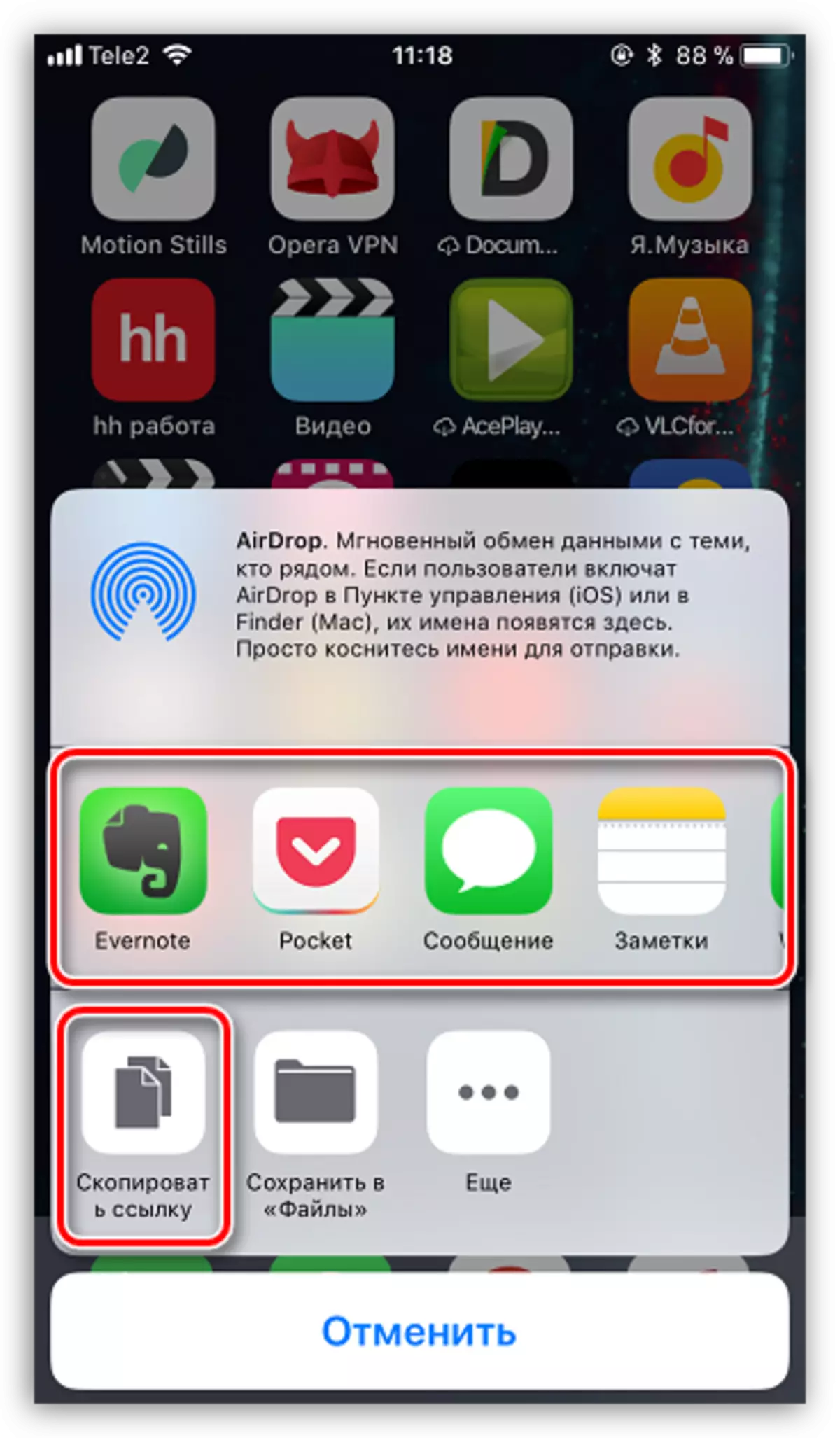
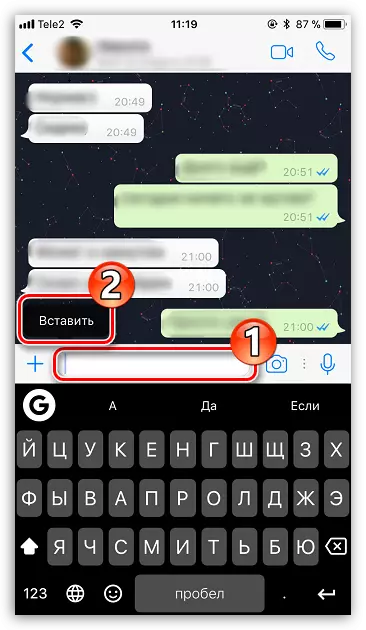

3. módszer: App Store
Ha a telefon nem rendelkezik 3D-s érintéssel, akkor nem szabad ideges: megoszthatja az alkalmazást az App Store Store-on keresztül.
- Indítsa el az AP tárolót. Az ablak alján lépjen a Keresés fülre, majd adja meg a kívánt alkalmazás nevét.
- Miután megnyitja az oldalt az alkalmazással, kattintson jobbra a Trootch ikonon, majd válassza a "Megosztás" lehetőséget.
- Egy további ablak jelenik meg a képernyőn, amelyben kiválaszthatja vagy azonnal kiválaszthatja az alkalmazást, ahol az alkalmazás elküldésre kerül, vagy másolja a linket a vágólapra. További intézkedések teljes mértékben egybeesnek azzal, hogy hogyan írta le a második negyedik tételből a második módszer.

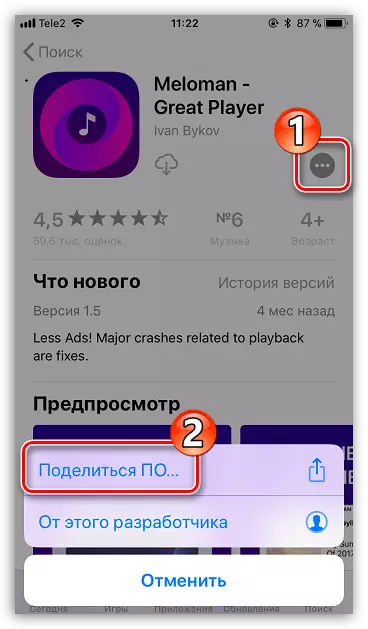

A mai napig ezek mind az, hogy az alkalmazást egy iPhone-ról a másikra küldjék. Reméljük, hogy ez a cikk hasznos volt az Ön számára.
